ZAGG Slim Book Go User Manual
Displayed below is the user manual for Slim Book Go by ZAGG which is a product in the Mobile Device Keyboards category. This manual has pages.
Related Manuals
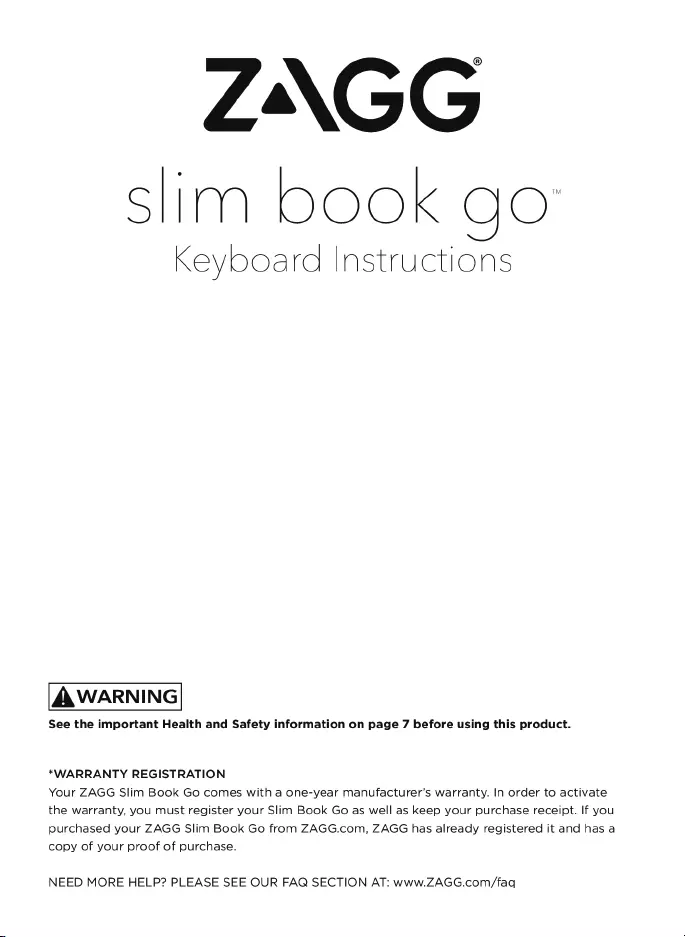
ZA\GG
mM
book
go
Keyboard
Instructions
5
AWARNING
See
the
important
Health
and
Safety
information
on
page
7
before
using
this
product.
*WARRANTY
REGISTRATION
Your
ZAGG
Slim
Book
Go
comes
with
a
one-year
manufacturer’s
warranty.
In
order
to
activate
the
warranty,
you
must
register
your
Slim
Book
Go
as
well
as
keep
your
purchase
receipt.
If
you
purchased
your
ZAGG
Slim
Book
Go
from
ZAGG.com,
ZAGG
has
already
registered
it
and
has
a
copy
of
your
proof
of
purchase.
NEED
MORE
HELP?
PLEASE
SEE
OUR
FAQ
SECTION
AT:
www.ZAGG.com/faq
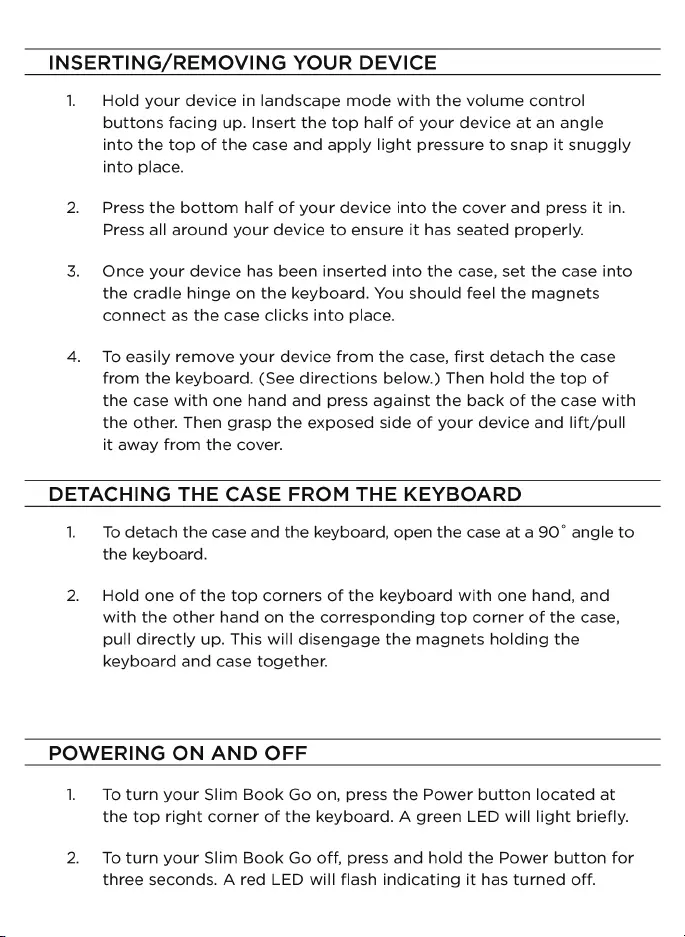
INSERTING/REMOVING
YOUR
DEVICE
1.
Hold
your
device
in
landscape
mode
with
the
volume
control
buttons
facing
up.
Insert
the
top
half
of
your
device
at
an
angle
into
the
top
of
the
case
and
apply
light
pressure
to
snap
it
snuggly
into
place.
2.
Press
the
bottom
half
of
your
device
into
the
cover
and
press
it
in.
Press
all
around
your
device
to
ensure
it
has
seated
properly.
3.
Once
your
device
has
been
inserted
into
the
case,
set
the
case
into
the
cradle
hinge
on
the
keyboard.
You
should
feel
the
magnets
connect
as
the
case
clicks
into
place.
4.
To
easily
remove
your
device
from
the
case,
first
detach
the
case
from
the
keyboard.
(See
directions
below.)
Then
hold
the
top
of
the
case
with
one
hand
and
press
against
the
back
of
the
case
with
the
other.
Then
grasp
the
exposed
side
of
your
device
and
lift/pull
it
away
from
the
cover.
DETACHING
THE
CASE
FROM
THE
KEYBOARD
1.
To
detach
the
case
and
the
keyboard,
open
the
case
at
a
90°
angle
to
the
keyboard.
2.
Hold
one
of
the
top
corners
of
the
keyboard
with
one
hand,
and
with
the
other
hand
on
the
corresponding
top
corner
of
the
case,
pull
directly
up.
This
will
disengage
the
magnets
holding
the
keyboard
and
case
together.
POWERING
ON
AND
OFF
1.
To
turn
your
Slim
Book
Go
on,
press
the
Power
button
located
at
the
top
right
corner
of
the
keyboard.
A
green
LED
will
light
briefly.
2.
To
turn
your
Slim
Book
Go
off,
press
and
hold
the
Power
button
for
three
seconds.
A red
LED
will
flash
indicating
it
has
turned
off.
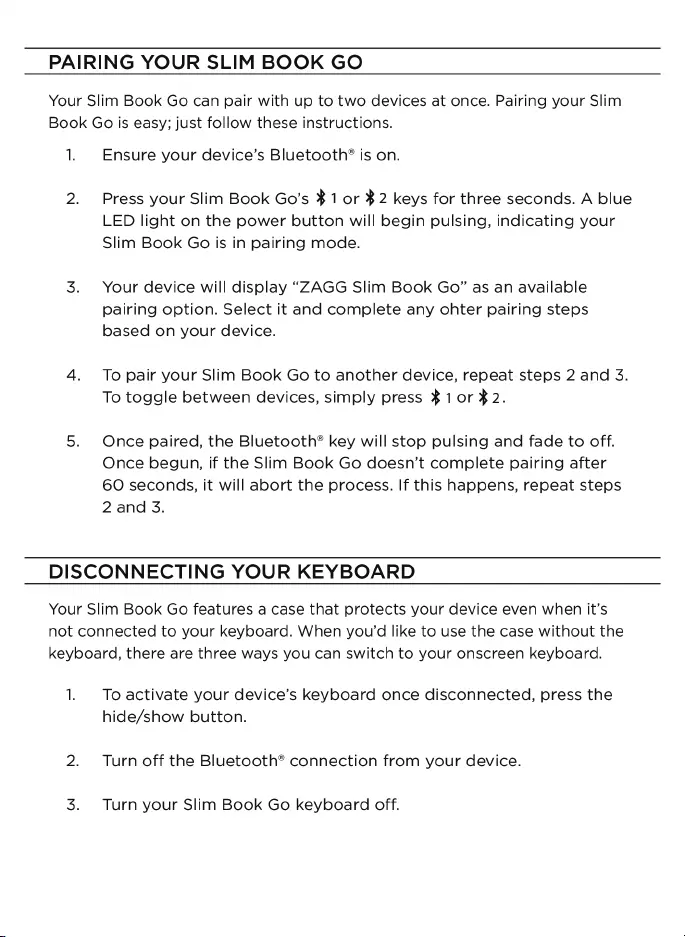
PAIRING
YOUR
SLIM
BOOK
GO
Your
Slim
Book
Go
can
pair
with
up
to
two
devices
at
once.
Pairing
your
Slim
Book
Go
is
easy;
just
follow
these
instructions.
1.
2.
Ensure
your
device’s
Bluetooth?
is
on.
Press
your
Slim
Book
Go’s
R1or
F2
keys
for
three
seconds.
A
blue
LED
light
on
the
power
button
will
begin
pulsing,
indicating
your
Slim
Book
Go
is
in
pairing
mode.
Your
device
will
display
“ZAGG
Slim
Book
Go”
as
an
available
pairing
option.
Select
it
and
complete
any
ohter
pairing
steps
based
on
your
device.
To
pair
your
Slim
Book
Go
to
another
device,
repeat
steps
2
and
3.
To
toggle
between
devices,
simply
press
$1
or
$2.
Once
paired,
the
Bluetooth®
key
will
stop
pulsing and
fade
to
off.
Once
begun,
if
the
Slim
Book
Go
doesn’t
complete
pairing
after
60
seconds,
it
will
abort
the
process.
If
this
happens,
repeat
steps
2
and
3.
DISCONNECTING
YOUR
KEYBOARD
Your
Slim
Book
Go
features
a
case
that
protects
your
device
even
when
it’s
not
connected
to
your
keyboard.
When
you'd
like
to
use
the
case
without
the
keyboard,
there
are
three
ways
you
can
switch
to
your
onscreen
keyboard.
1.
2.
3.
To
activate
your
device’s
keyboard
once
disconnected,
press
the
hide/show
button.
Turn
off
the
Bluetooth®
connection
from
your
device.
Turn
your
Slim
Book
Go
keyboard
off.
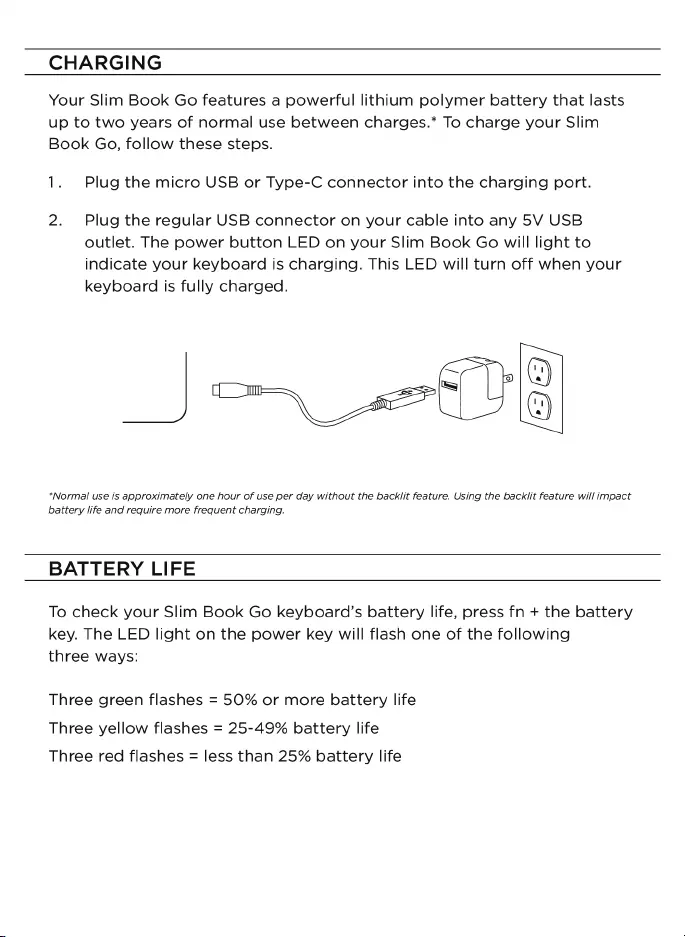
CHARGING
Your
Slim
Book
Go
features
a
powerful
lithium
polymer
battery
that
lasts
up
to
two
years
of
normal
use
between
charges.*
To
charge
your
Slim
Book
Go,
follow
these
steps.
1.
Plug
the
micro
USB
or
Type-C
connector
into
the
charging
port.
2.
Plug
the
regular
USB connector
on
your
cable
into
any
5V
USB
outlet.
The
power
button
LED
on
your
Slim
Book
Go
will
light
to
indicate
your
keyboard
is
charging.
This
LED
will
turn
off
when
your
keyboard
is
fully
charged.
==>
i
ss
[P
3
TT
S>
N\A
(.)
*Normal
use
is
approximately
one
hour
of
use
per day
without
the
backlit
feature.
Using
the
backlit
feature
will
impact
battery
life
and
require
more
frequent
charging.
BATTERY
LIFE
To
check
your
Slim
Book
Go
keyboard’s
battery
life,
press
fn
+
the
battery
key.
The
LED
light
on
the
power
key
will
flash
one
of
the
following
three
ways:
Three
green
flashes
=
50%
or
more
battery
life
Three
yellow
flashes
=
25-49%
battery
life
Three
red
flashes
=
less
than
25%
battery
life
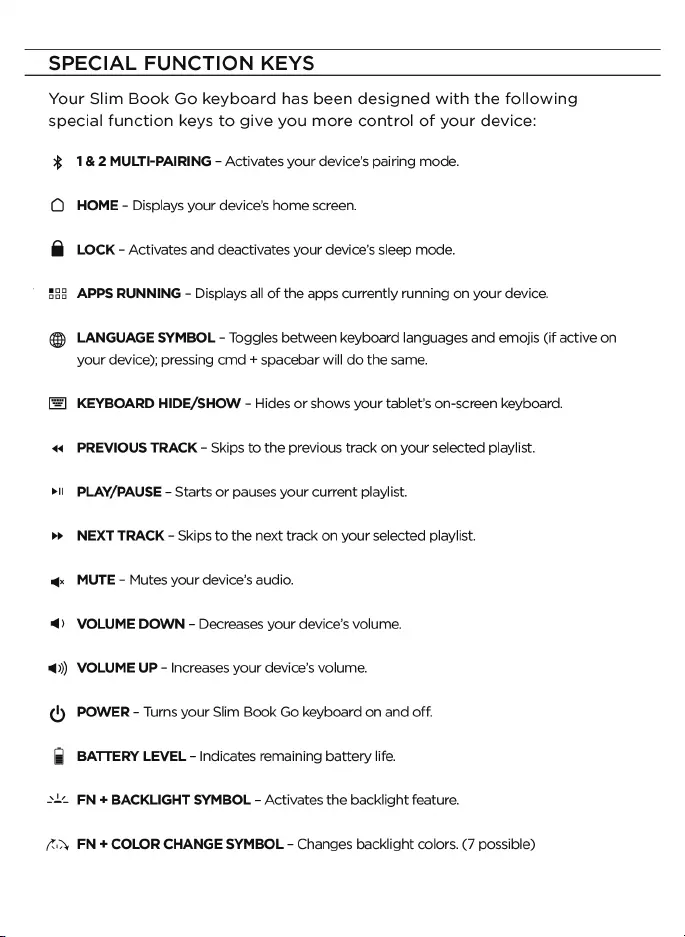
SPECIAL
FUNCTION
KEYS
Your
Slim
Book
Go
keyboard
has
been
designed
with
the
following
special
function
keys
to
give
you
more
control
of
your
device:
%
0
Lal
x
4)
1&
2
MULTI-PAIRING
-
Activates
your
device’s
pairing
mode.
HOME
-
Displays
your
device’s
home
screen.
LOCK
-
Activates
and
deactivates
your
device’s
sleep
mode.
APPS
RUNNING
-
Displays
all
of
the
apps
currently
running
on
your
device.
LANGUAGE
SYMBOL
-
Toggles
between
keyboard
languages
and
emojis
(if
active
on
your
device);
pressing
cmd
+
spacebar
will
do
the
same.
KEYBOARD
HIDE/SHOW
-
Hides
or
shows
your
tablet’s
on-screen
keyboard.
PREVIOUS
TRACK
-
Skips
to
the
previous
track
on
your
selected
playlist.
PLAY/PAUSE
-
Starts
or
pauses
your
current
playlist.
NEXT
TRACK
-
Skips
to
the
next
track
on
your
selected
playlist.
MUTE
-
Mutes
your
device's
audio.
VOLUME
DOWN
-
Decreases
your
device’s
volume.
VOLUME
UP
-
Increases
your
device’s
volume.
POWER
-
Turns
your
Slim
Book
Go
keyboard
on
and
off.
BATTERY
LEVEL
-
Indicates
remaining
battery
life.
FN
+
BACKLIGHT
SYMBOL
-
Activates
the
backlight
feature.
FN
+
COLOR
CHANGE
SYMBOL
-
Changes
backlight
colors.
(7
possible)
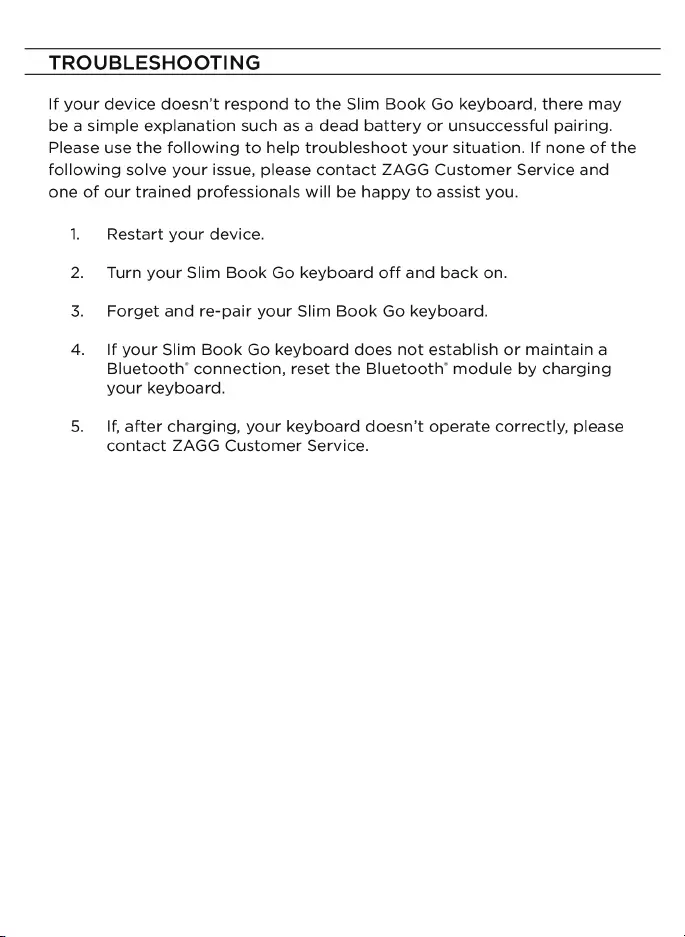
TROUBLESHOOTING
If
your
device
doesn’t
respond
to
the
Slim
Book
Go
keyboard,
there
may
be
a
simple
explanation
such
as
a
dead
battery
or
unsuccessful
pairing.
Please
use
the
following
to
help
troubleshoot
your
situation.
If
none
of
the
following
solve
your
issue,
please
contact
ZAGG
Customer
Service
and
one
of
our
trained
professionals
will
be
happy
to
assist
you.
1.
Restart
your
device.
2.
Turn
your
Slim
Book
Go
keyboard
off
and
back
on.
3.
Forget
and
re-pair
your
Slim
Book
Go
keyboard.
4.
If
your
Slim
Book
Go
keyboard
does
not
establish
or
maintain
a
Bluetooth’
connection,
reset
the
Bluetooth’
module
by
charging
your
keyboard.
5.
If,
after
charging,
your
keyboard
doesn’t
operate
correctly,
please
contact
ZAGG
Customer
Service.
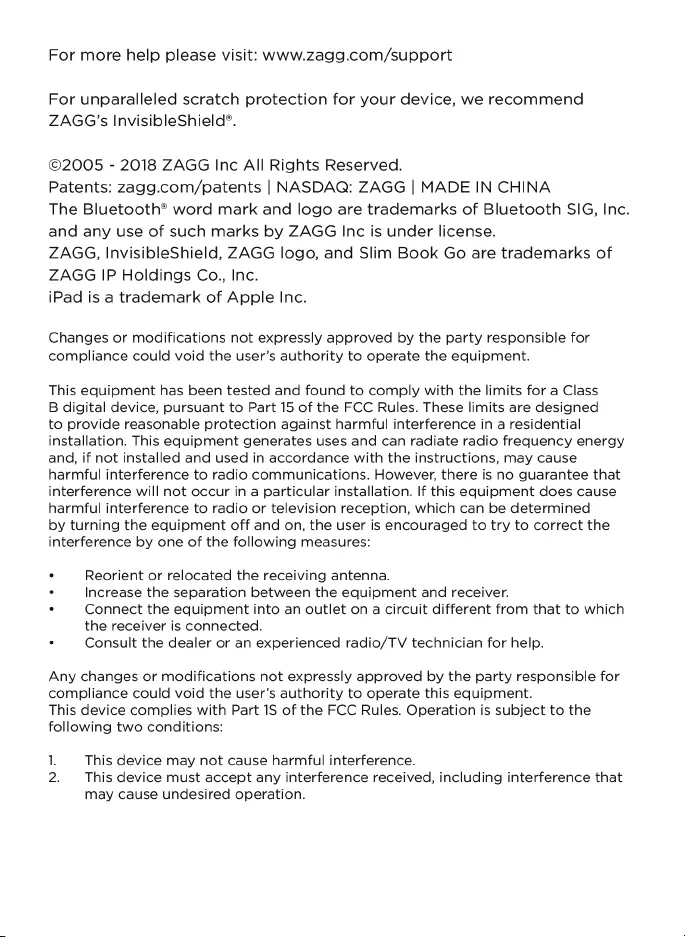
For
more
help
please
visit:
www.zagg.com/support
For
unparalleled
scratch
protection
for
your
device,
we
recommend
ZAGG’s
InvisibleShield?®.
©2005
-
2018
ZAGG
Inc
All
Rights
Reserved.
Patents:
zagg.com/patents
|
NASDAQ:
ZAGG
|
MADE
IN
CHINA
The
Bluetooth®
word mark
and
logo
are
trademarks
of
Bluetooth
SIG,
Inc.
and
any
use
of
such
marks
by
ZAGG
Inc
is
under
license.
ZAGG,
InvisibleShield,
ZAGG
logo,
and
Slim
Book
Go
are
trademarks
of
ZAGG
IP
Holdings
Co.,
Inc.
iPad
is
a
trademark
of
Apple
Inc.
Changes
or
modifications
not
expressly
approved
by
the
party
responsible
for
compliance
could
void
the
user’s
authority
to
operate
the
equipment.
This
equipment
has
been
tested
and
found
to
comply
with
the
limits
for
a
Class
B
digital
device,
pursuant
to
Part
15
of
the
FCC
Rules.
These
limits
are
designed
to
provide
reasonable
protection
against
harmful
interference
in
a
residential
installation.
This
equipment
generates
uses
and
can
radiate
radio
frequency
energy
and,
if
not
installed
and
used
in
accordance
with
the
instructions,
may
cause
harmful
interference
to
radio
communications.
However,
there
is
no
guarantee
that
interference
will
not
occur
in a
particular
installation.
If
this
equipment
does
cause
harmful
interference
to
radio
or
television
reception,
which
can
be
determined
by
turning
the
equipment
off
and
on,
the
user
is
encouraged
to
try
to
correct
the
interference
by
one
of
the
following
measures:
.
Reorient
or
relocated
the
receiving
antenna.
.
Increase
the
separation
between
the
equipment
and
receiver.
.
Connect
the
equipment
into
an
outlet
on
a
circuit
different
from
that
to
which
the
receiver
is
connected.
.
Consult
the
dealer
or
an
experienced
radio/TV
technician
for
help.
Any
changes
or
modifications
not
expressly
approved
by
the
party
responsible
for
compliance
could
void
the
user’s
authority
to
operate
this
equipment.
This
device
complies
with
Part
1S
of
the
FCC
Rules.
Operation
is
subject
to
the
following
two
conditions:
1.
This
device
may
not
cause
harmful
interference.
2.
This
device
must
accept
any
interference
received,
including
interference
that
may
cause
undesired
operation.
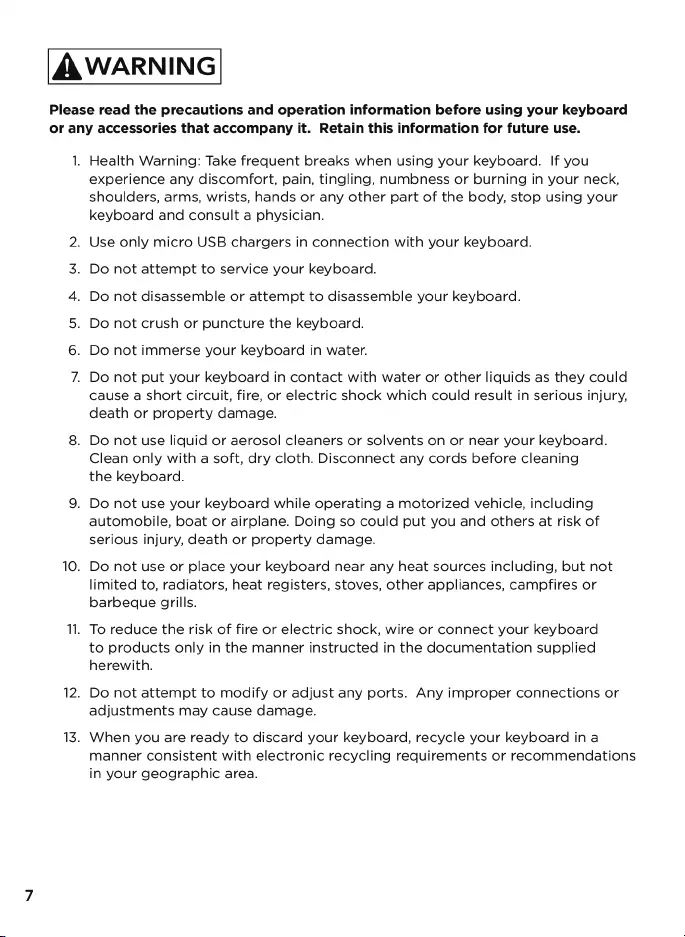
AWARNING
Please
read
the
precautions
and
operation
information
before
using
your
keyboard
or
any
accessories
that
accompany
it.
Retain
this
information
for
future
use.
1.
NOW
KR
WN
10.
11.
Health
Warning:
Take
frequent
breaks
when
using
your
keyboard.
If
you
experience
any
discomfort,
pain,
tingling,
numbness
or
burning
in
your
neck,
shoulders,
arms,
wrists,
hands
or
any
other
part
of
the
body,
stop
using
your
keyboard
and
consult
a
physician.
.
Use
only
micro
USB
chargers
in
connection
with
your
keyboard.
.
Do
not
attempt
to
service
your
keyboard.
.
Do
not
disassemble
or
attempt
to
disassemble
your
keyboard.
.
Do
not
crush
or
puncture
the
keyboard.
.
Do
not
immerse
your
keyboard
in
water.
.
Do
not put
your
keyboard
in
contact
with
water
or
other
liquids
as
they
could
cause
a
short
circuit,
fire,
or
electric
shock
which
could
result
in
serious
injury,
death
or
property
damage.
.
Do
not
use
liquid
or
aerosol
cleaners
or
solvents
on
or
near
your
keyboard.
Clean
only
with
a
soft,
dry
cloth.
Disconnect
any
cords before
cleaning
the
keyboard.
.
Do
not
use
your
keyboard
while
operating
a
motorized
vehicle,
including
automobile,
boat
or
airplane.
Doing
so
could
put
you and
others
at
risk
of
serious
injury,
death
or
property
damage.
Do
not
use
or
place
your
keyboard
near
any
heat
sources
including,
but not
limited
to,
radiators,
heat
registers,
stoves,
other
appliances,
campfires
or
barbeque
grills.
To
reduce
the
risk
of
fire
or
electric
shock,
wire
or
connect
your
keyboard
to
products
only
in
the
manner
instructed
in
the
documentation
supplied
herewith.
.
Do
not
attempt
to
modify
or
adjust
any
ports.
Any
improper
connections
or
adjustments
may
cause
damage.
.
When
you
are
ready
to
discard
your
keyboard,
recycle
your
keyboard
in a
manner
consistent
with
electronic
recycling
requirements
or
recommendations
in
your
geographic
area.
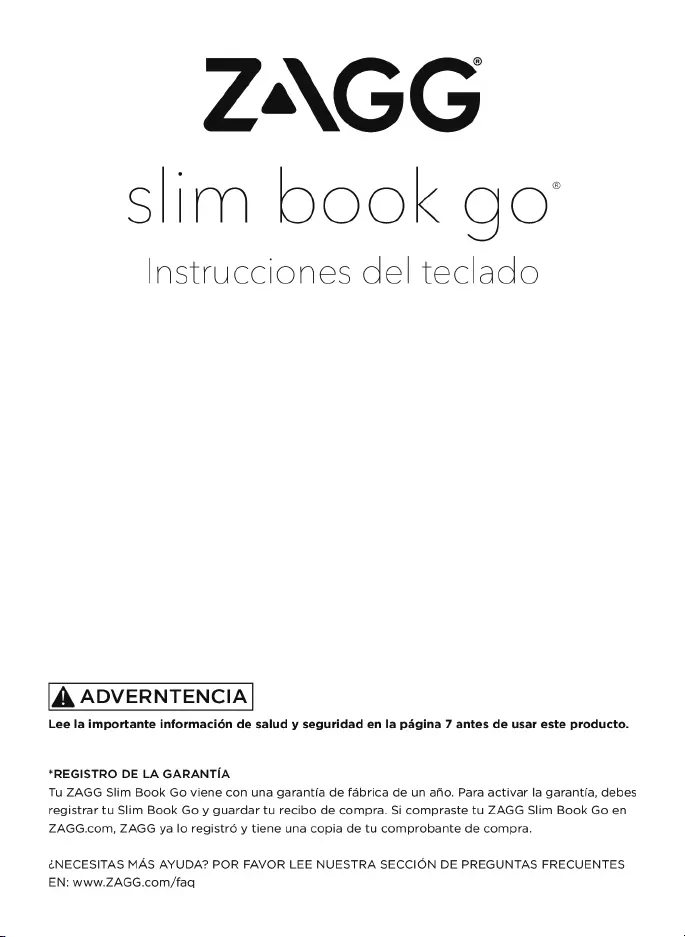
ZA\GG
slim
DOOk
go’
Instrucciones
del
teclado
A
ADVERNTENCIA
Lee
la
importante
informacién
de
salud
y
seguridad
en
la
pagina
7
antes
de
usar este
producto.
*REGISTRO
DE LA
GARANTIA
Tu
ZAGG
Slim
Book
Go
viene
con una
garantia
de
fabrica
de
un
afio.
Para
activar
la
garantia,
debes
registrar
tu
Slim
Book
Go
y
guardar
tu
recibo
de
compra.
Si
compraste
tu
ZAGG
Slim
Book
Go
en
ZAGG.com,
ZAGG
ya
lo
registré
y
tiene
una
copia
de
tu
comprobante
de
compra.
éNECESITAS
MAS
AYUDA?
POR
FAVOR
LEE
NUESTRA
SECCION
DE
PREGUNTAS
FRECUENTES
EN:
www.ZAGG.com/faq

INSERTAR
/
SACAR
TU
DISPOSITIVO
1.
Sostén
tu
dispositivo
en
modo
horizontal
con
los
botones
de
control
de
volumen
hacia
arriba.
Inserta
la
mitad
superior
de
tu
dispositivo
de
forma
inclinada
en
la
parte
superior
de
la
funda
y
aplica
una
ligera
presion
para
que
encaje
en
su
lugar.
2.
Presiona
la
mitad
inferior
de
tu
dispositivo
en
la
cubierta
y
presiona
hacia
adentro.
Presiona
alrededor
de
tu
dispositivo
para
asegurarte
de
que
esté
colocado
correctamente.
3.
Una
vez
que
hayas
insertado
tu
dispositivo
en
la
funda,
coloca
la
funda
en
la
bisagra
de
la
base
del
teclado.
Debes
sentir
que
los
imanes
se
conectan
cuando
la
funda
encaja
en
su
lugar.
4.
Para
sacar
facilmente
tu
dispositivo
de
la
funda,
primero
separa
la
funda
del
teclado.
(Ver
las
instrucciones
a
continuacién).
Luego
sostén
la
parte
superior
de
la
funda
con una
mano
y
presiona
contra
la
parte
posterior
de
la
funda
con
la
otra.
Luego,
toma
el
lado
expuesto
de
tu
dispositivo
y
levantalo
/
sacalo
de
la
cubierta.
SEPARAR
LA
FUNDA
DEL
TECLADO
1.
Para
separar
la
funda
del
teclado,
abre
la
funda
en un
angulo
de
90°
con
respecto
al
teclado.
2.
Sostén
una
de
las
esquinas
superiores
del
teclado
con una
mano,
y
con
la
otra
mano
en
la
esquina
superior
correspondiente
de
la
funda,
tira
directamente
hacia
arriba.
Esto
desconectara
los
imanes
que
mantienen
unidos
el
teclado
y
la
funda.
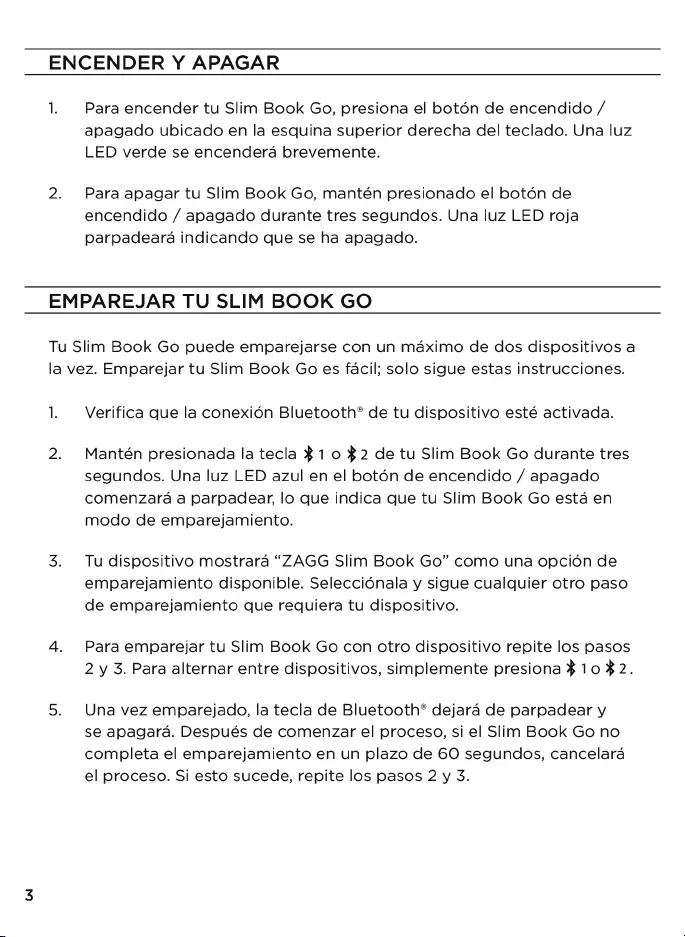
ENCENDER
Y
APAGAR
1.
Para
encender
tu
Slim
Book
Go,
presiona
el
botén
de
encendido
/
apagado
ubicado
en
la
esquina
superior
derecha
del
teclado.
Una
luz
LED
verde
se
encendera
brevemente.
2.
Para
apagar
tu
Slim
Book
Go,
mantén
presionado
el
botén
de
encendido
/
apagado
durante
tres
segundos.
Una
luz
LED
roja
parpadeara
indicando
que
se
ha
apagado.
EMPAREJAR
TU
SLIM
BOOK
GO
Tu
Slim
Book
Go
puede
emparejarse
con
un
maximo
de
dos
dispositivos
a
la
vez.
Emparejar
tu
Slim
Book
Go
es
facil;
solo
sigue
estas
instrucciones.
1.
Verifica
que
la
conexién
Bluetooth®
de
tu
dispositivo
esté
activada.
2.
Mantén
presionada
la
tecla
$1
0
$2
de
tu
Slim
Book
Go
durante
tres
segundos.
Una
luz
LED
azul
en
el
botén
de
encendido
/
apagado
comenzara
a
parpadear,
lo
que
indica
que
tu
Slim
Book
Go
esta
en
modo
de
emparejamiento.
3.
Tu
dispositivo
mostrara
“ZAGG
Slim
Book
Go”
como
una
opcidén
de
emparejamiento
disponible.
Selecciénala
y
sigue
cualquier
otro
paso
de
emparejamiento
que
requiera
tu
dispositivo.
4.
Para
emparejar
tu
Slim
Book
Go
con
otro
dispositivo
repite
los
pasos
2
y
3.
Para
alternar
entre
dispositivos,
simplemente
presiona
$10H2.
5.
Una
vez
emparejado,
la
tecla
de
Bluetooth®
dejara
de
parpadear
y
se
apagara.
Después
de
comenzar
el
proceso,
si
el
Slim
Book
Go
no
completa
el
emparejamiento
en un
plazo
de
60
segundos,
cancelara
el
proceso.
Si
esto
sucede,
repite
los
pasos
2 y
3.
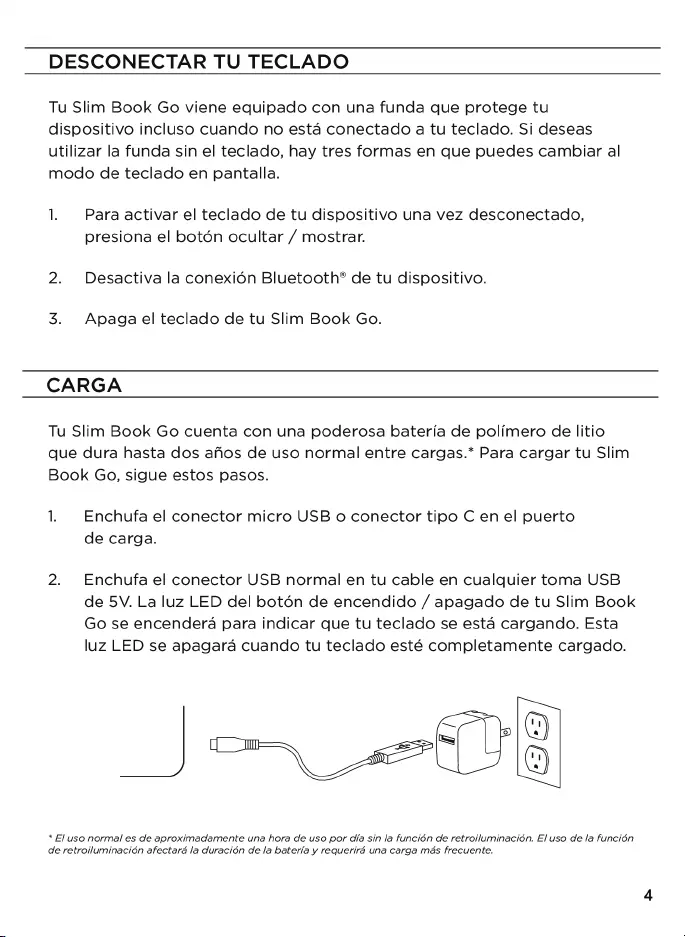
DESCONECTAR
TU
TECLADO
Tu
Slim
Book
Go
viene
equipado
con una
funda
que
protege
tu
dispositivo
incluso
cuando
no
esta
conectado
a
tu
teclado.
Si
deseas
utilizar
la
funda
sin
el
teclado,
hay
tres
formas
en
que
puedes
cambiar
al
modo
de
teclado
en
pantalla.
1.
Para
activar
el
teclado
de
tu
dispositivo
una
vez
desconectado,
presiona
el
boton
ocultar
/
mostrar.
2.
Desactiva
la
conexién
Bluetooth®
de
tu
dispositivo.
3.
Apaga
el
teclado
de
tu
Slim
Book
Go.
CARGA
Tu
Slim
Book
Go
cuenta
con una
poderosa
bateria
de
polimero
de
litio
que
dura
hasta
dos
afios
de
uso
normal
entre
cargas.*
Para
cargar
tu
Slim
Book
Go,
sigue
estos
pasos.
1.
Enchufa
el
conector
micro
USB
o
conector
tipo
C
en
el
puerto
de
carga.
2.
Enchufa
el
conector
USB
normal
en
tu
cable
en
cualquier
toma
USB
de
5V.
La
luz
LED
del
botén
de
encendido
/
apagado
de
tu
Slim
Book
Go
se
encendera
para
indicar
que
tu
teclado
se
esta
cargando.
Esta
luz
LED
se
apagara
cuando
tu
teclado
esté
completamente
cargado.
|
o_o
ft
*
El
uso
normal
es
de
aproximadamente
una hora
de
uso
por
dia
sin
la
funcién
de
retroiluminaci6n.
El
uso
de
la
funcién
de
retroiluminacién
afectara
la
duracidn
de
la
bateria
y
requeriré
una
carga
mds
frecuente.
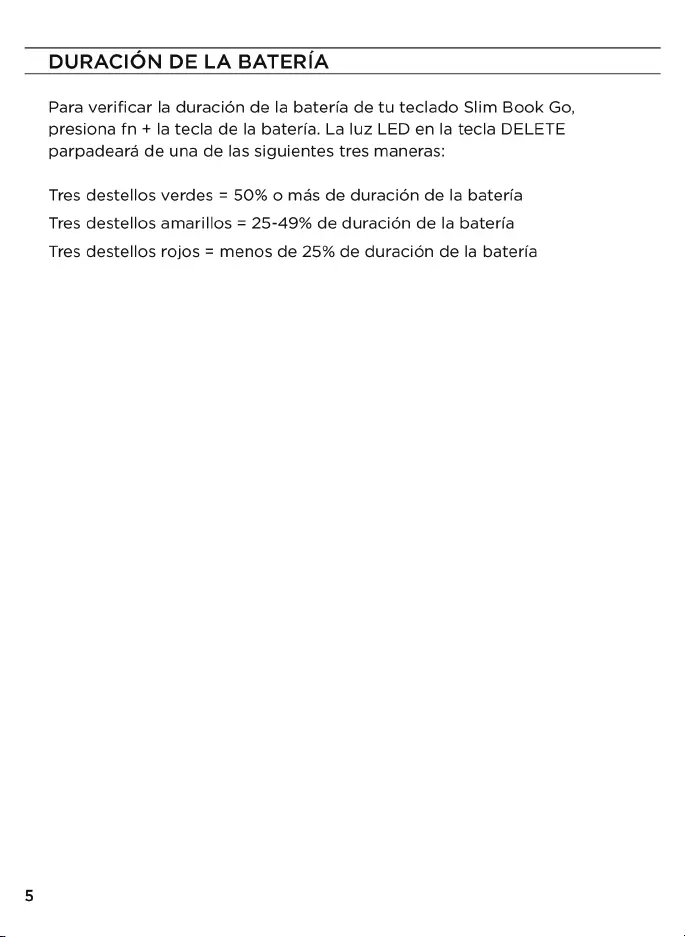
DURACION
DE
LA
BATERIA
Para
verificar
la
duracién
de
la
bateria
de
tu
teclado
Slim
Book
Go,
presiona
fn
+
la
tecla de
la
bateria.
La
luz
LED
en
la
tecla
DELETE
parpadeara
de
una
de
las
siguientes
tres
maneras:
Tres
destellos
verdes
=
50%
o
mas
de
duraci6n
de
la
bateria
Tres
destellos
amarillos
=
25-49%
de
duracidon
de
la
bateria
Tres
destellos
rojos
=
menos
de
25%
de
duracion
de
la
bateria

TECLAS
DE
FUNCIONES
ESPECIALES
Tu
teclado
Slim
Book
Go
ha
sido
disefiado
con
las
siguientes
teclas
de
funciones
especiales
para
darte
mas
control
sobre
tu
dispositivo:
%
EMPAREJAMIENTO
MULTIPLE
1
y 2
-
Activa
el
modo
de
emparejamiento
de
tu
dispositivo.
INICIO
-
Muestra
la
pantalla
de
inicio
de
tu
dispositivo.
DO
BLOQUEO
-
Activa
y
desactiva
el
modo
de
suspension
de
tu
dispositivo.
APLICACIONES
EN
EJECUCION
-
Muestra
todas
las
aplicaciones
que
se
ejecutan
actualmente
en
tu
dispositivo.
om
oo
oo
®
SiMBOLO
DE
IDIOMA
-
Alterna
entre
los
idiomas
del
teclado
y
emojis
(si
estan
activos
en
tu
dispositivo);
también
se
logra
el
mismo
efecto
presionando
cmd
+
barra
espaciadora.
OCULTAR/MOSTRAR
TECLADO
-
Oculta
o
muestra
el
teclado
de
pantalla
de
tu
dispositivo.
“«
PISTA
ANTERIOR
-
Salta
a
la
pista
anterior
en
tu
lista
de
reproduccidon
seleccionada.
>|
REPRODUCIR/PAUSA
-
Reproduce
o
hace
una
pausa
en
tu
lista
de
reproduccion
actual.
>»
SIGUIENTE
PISTA
-
Salta
a
la
siguiente
pista
en
tu
lista
de
reproduccidn
actual.
>
~SILENCIO
-
Silencia
el
audio
de
tu
dispositivo.
™)
BAJAR
VOLUMEN
-
Reduce
el
volumen
de
tu
dispositivo.
))
SUBIR
VOLUMEN
-
Aumenta
el
volumen
de
tu
dispositivo.
(U)
ENCENDIDO
/
APAGADO
-
Enciende
y
apaga
tu
teclado
Slim
Book
Go.
NIVEL
DE
BATERIA
-
Indica
el
nivel
de
bateria
restante.
~
FN
+
SIMBOLO
DE
RETROILUMINACION
-
Activa
la
funcion
de
retroiluminacion
de
tu
Slim
Book
Go.
Presiona
esta
tecla
una
vez
para
encender
la
retroiluminacion,
presidnala
dos
veces
para
apagarla.
7X
FN
SiMBOLO
DE
CAMBIO
DE
COLOR
-
Cambia
el
color
de
la
retroiluminacién.
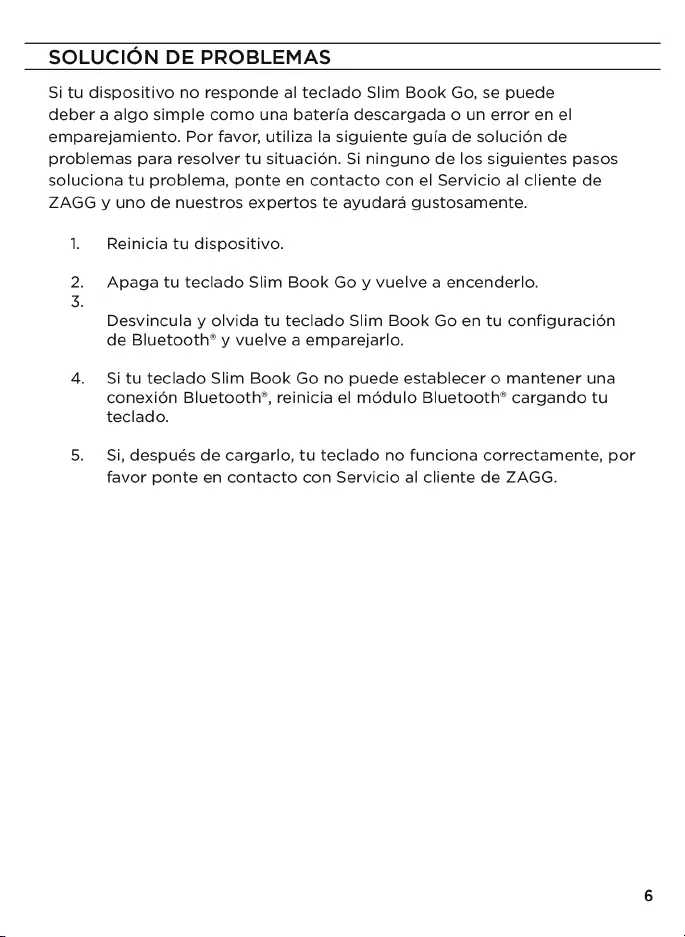
SOLUCION
DE
PROBLEMAS
Si
tu
dispositivo
no
responde
al
teclado
Slim
Book
Go,
se
puede
deber
a
algo
simple
como
una
bateria
descargada
o
un
error
en
el
emparejamiento.
Por
favor,
utiliza
la
siguiente
guia
de
solucion
de
problemas
para
resolver
tu
situacién.
Si
ninguno
de
los
siguientes
pasos
soluciona
tu
problema,
ponte
en
contacto
con
el
Servicio
al
cliente
de
ZAGG
y
uno
de
nuestros
expertos
te
ayudara
gustosamente.
1.
Reinicia
tu
dispositivo.
2.
Apaga
tu
teclado
Slim
Book
Go
y
vuelve
a
encenderlo.
Desvincula
y
olvida
tu
teclado
Slim
Book
Go
en
tu
configuracién
de
Bluetooth®
y
vuelve
a
emparejarlo.
4.
Si
tu
teclado
Slim
Book
Go
no
puede
establecer
o
mantener
una
conexié6n
Bluetooth®,
reinicia
el
médulo
Bluetooth®
cargando
tu
teclado.
5.
Si,
después
de
cargarlo,
tu
teclado
no
funciona
correctamente,
por
favor
ponte
en
contacto
con
Servicio
al
cliente
de
ZAGG.

Para
obtener
mas
ayuda
visita:
www.zagg.com/support
Para
una
incomparable
proteccién
contra
arafazos
para
tu
dispositivo,
recomendamos
ZAGG’s
InvisibleShield?®.
©2005
-
2018
ZAGG
Inc
Todos
los
derechos
reservados.
Patentes:
zagg.com/patents
|
NASDAQ:
ZAGG
|
HECHO
EN
CHINA
Bluetooth®
es
una
marca
registrada
de
Bluetooth
SIG,
Inc.
ZAGG,
InvisibleShield,
el
logotipo
de
ZAGG,
y
Slim
Book
Go
son
marcas
registradas
de
ZAGG
IP
Holdings
Co.,
Inc.
Cualquier
cambio
o
modificacién
que
no
haya
sido
autorizado
de
forma
expresa
por
la
parte
responsable
del
cumplimiento
de
lo
estipulado
podria
revocar
la
autorizacion
del
usuario
para
operar
el
equipo.
Este
equipo
ha
sido
probado
y
se
determind
que
cumple
con
los
limites
establecidos
para
un
dispositivo
digital
de
Clase
B,
de
conformidad
con
la
Parte
15
de
las
normativas
de
la
FCC
(Comisién
Federal
de
Comunicaciones).
Dichos
limites
se
han
establecido
para
garantizar
un
nivel
de
proteccién
razonable
frente
a
interferencias
dafhinas
en
una
instalacion
residencial.
Este
equipo
genera,
utiliza
y
puede
emitir
energia
de
radiofrecuencia
y, si
no
se ha
instalado
y
usado
de
conformidad
con
las
instrucciones
del
fabricante,
puede
provocar
interferencias
dafinas
en
las
comunicaciones
de
radio.
Sin
embargo,
no
se
puede
garantizar
que
no
se
produzcan
interferencias
en
una
instalacién
concreta.
Si
este
equipo
provoca
interferencias
dafiinas
en
la
recepcidn
de
radio
y
television,
lo
cual
se
puede
comprobar
encendiendo
y
apagando
el
equipo,
se
sugiere
al
usuario
que
intente
corregirlo
mediante
una
o
varias
de
las
siguientes
medidas:
°
Cambie
la
orientaci6n
o
la
ubicacién
de
la
antena
receptora.
°
Aumente
la
separacion
entre
el
equipo
y
el
receptor.
°
Conecte
el
equipo
a
una
toma
de
corriente
distinta
a
la
que
se
encuentra
conectado
el
receptor.
°
Consulte
con
el
distribuidor
o
con
un
técnico
especializado
en
radio
y
televisi6n
para
obtener
ayuda.
Cualquier
cambio
o
modificacién
que
no
haya
sido
autorizado
de
forma
expresa
por
la
parte
responsable
del
cumplimiento
de
lo
estipulado
podria
revocar
la
autorizacion
del
usuario
para
operar
el
equipo.
Este
dispositivo
cumple
con
la
Parte
1S
de
las
normativas
de
la
FCC.
Su
funcionamiento
esta
sujeto
a
las
dos
condiciones
siguientes:
1.
Este
dispositivo
no
debe
causar
interferencias
dafiinas.
2.
Este
dispositivo
debe
aceptar
cualquier
interferencia
recibida,
entre
ellas
interferencias
que
puedan
causar
un
funcionamiento
no
deseado.

ADVERTENCIA
Lee
las
precauciones
e
informacién
de
funcionamiento
antes
de
usar
tu
teclado
o
cualquier
accesorio
que
lo
acompaiie.
Guarda
esta
informacién
para
consultarla
en
el
futuro.
1.
NOM
RB
WN
13.
Advertencia
de
salud:
toma
descansos
frecuentes
cuando
uses
tu
teclado.
Si
experimentas
alguna
incomodidad,
dolor,
hormigueo,
entumecimiento
o
ardor
en
el
cuello,
hombros,
brazos,
mufhecas,
manos
o
cualquier
otra
parte
del
cuerpo,
detén
el
uso
del
teclado
y
consulta
a
un
médico.
Usa
solo
cargadores
micro
USB
para
conectarlos
a
tu
teclado.
No
intentes
reparar
tu
teclado.
No
desarmes
ni
intentes
desarmar
tu
teclado.
No
aplastes
ni
perfores
el
teclado.
No
sumerjas
tu
teclado
en
agua.
Evita
que
el
teclado
entre
en
contacto
con
agua
u otros
liquidos,
ya
que
podria
provocar
un
cortocircuito,
un
incendio
o
una
descarga
eléctrica,
lo
que
podria
ocasionar
lesiones
graves,
muerte
o
dafios
a
la
propiedad.
No
uses
limpiadores
o
solventes
liquidos
o
en
aerosol
sobre
o
cerca
de
tu
teclado.Limpia
solo
con
un
pafio
suave
y
seco.
Desconecta
los
cables
antes
de
limpiar
el
teclado.
No
uses
tu
teclado
mientras
maneja
un
vehiculo
motorizado,
incluyendo
automoviles,
barcos
o
aviones.
Hacerlo
podria
ponerte
a
ti
y
a
otras
personas
en
riesgo
de
sufrir
lesiones
graves,
muerte
o
dafios
a
la
propiedad.
No
uses
ni
coloques
el
teclado
cerca
de
fuentes
de
calor,
incluidos,
entre
otros,
radiadores,
calentadores,
estufas,
otros
electrodomésticos,
fogatas
o
parrillas
para
barbacoa.
Para
reducir
el
riesgo
de
incendio
o
descarga
eléctrica,
enchufa
o
conecta
tu
teclado
a
los
productos
solo
de
la
manera
que
se
indica
en
la
documentacion
suministrada.
No
intentes
modificar
o
ajustar
ningun
puerto.
Cualquier
conexidn
o
ajuste
inadecuado
puede
causar
dafios.
Cuando
estés
listo
para
desechar
tu
teclado,
recicla
tu
teclado
de
una
manera
que
cumpla
con
los
requisitos
o
recomendaciones
de
reciclaje
de
equipos
electronicos
en
tu
area
geografica.
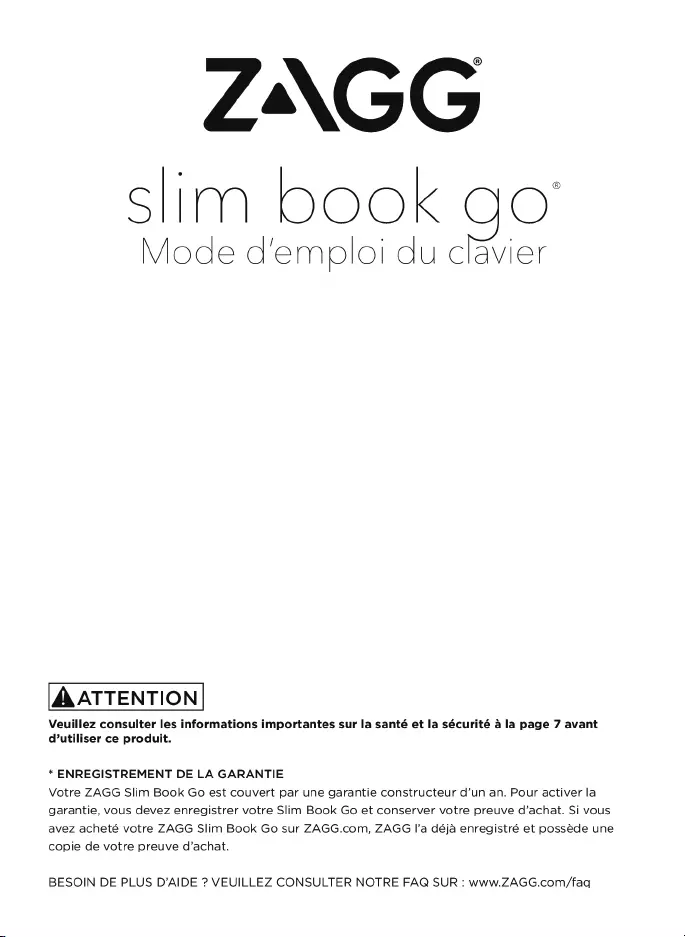
ZA\GG
slim
book
ao’
Mode
d'emploi
du
clavier
AATTENTION
Veuillez
consulter
les
informations
importantes
sur
la
santé
et
la
sécurité
a la
page
7
avant
d’utiliser
ce
produit.
*
ENREGISTREMENT
DE
LA
GARANTIE
Votre
ZAGG
Slim
Book
Go
est
couvert
par
une
garantie
constructeur
d’un
an.
Pour
activer
la
garantie,
vous
devez
enregistrer
votre
Slim
Book
Go
et
conserver
votre
preuve
d’achat.
Si
vous
avez
acheté
votre
ZAGG
Slim
Book
Go
sur
ZAGG.com,
ZAGG
I’a
déja
enregistré
et
posséde
une
copie
de
votre
preuve
d’achat.
BESOIN
DE
PLUS
D’AIDE
?
VEUILLEZ
CONSULTER
NOTRE
FAQ
SUR
:
www.ZAGG.com/faq
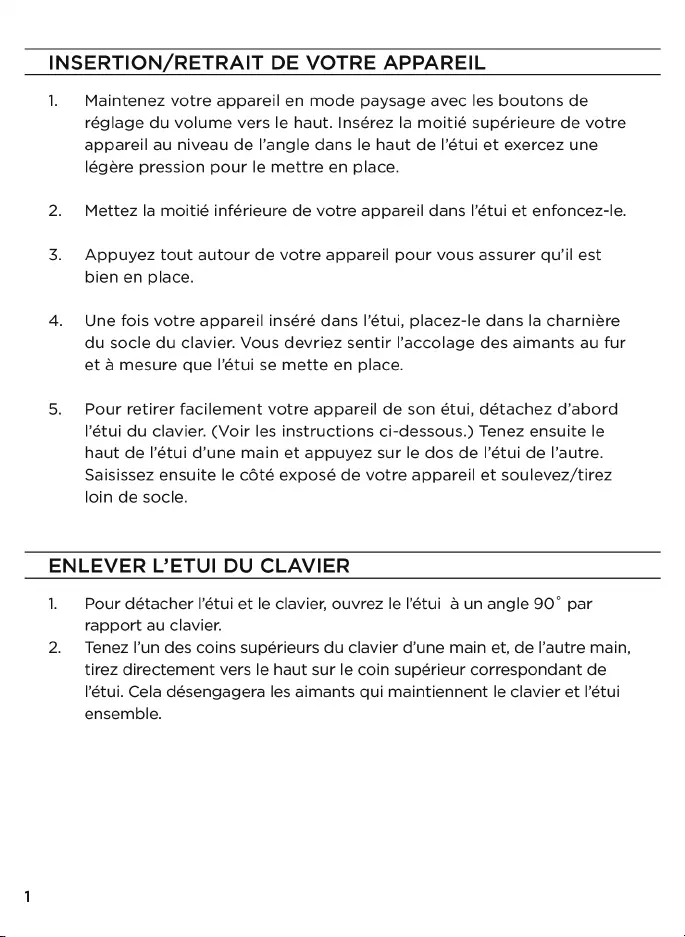
INSERTION/RETRAIT
DE
VOTRE
APPAREIL
1.
Maintenez
votre
appareil
en
mode
paysage
avec
les
boutons
de
réglage
du
volume
vers
le
haut.
Insérez
la
moitié
supérieure
de
votre
appareil
au
niveau
de
l’angle
dans
le
haut
de
|’étui
et
exercez
une
légére
pression
pour
le
mettre
en
place.
Mettez
la
moitié
inférieure
de
votre
appareil
dans
|’étui
et
enfoncez-le.
Appuyez
tout
autour
de
votre
appareil
pour
vous
assurer
qu’il
est
bien
en
place.
Une
fois
votre
appareil
inséré
dans
I|’étui,
placez-le
dans
la
charniére
du
socle
du
clavier.
Vous
devriez
sentir
l’accolage
des
aimants
au
fur
et
a
mesure
que
I|’étui
se
mette
en
place.
Pour
retirer
facilement
votre
appareil
de
son
étui,
détachez
d’abord
’étui
du
clavier.
(Voir
les
instructions
ci-dessous.)
Tenez
ensuite
le
haut
de
I’étui
d’une
main
et
appuyez
sur
le
dos
de
I’étui
de
I|’autre.
Saisissez
ensuite
le
cOté
exposé
de
votre
appareil
et
soulevez/tirez
loin
de
socle.
ENLEVER
L’ETUI
DU
CLAVIER
1.
2.
Pour
détacher
|’étui
et
le
clavier,
ouvrez
le
I’étui
&
un
angle
90°
par
rapport
au
clavier.
Tenez
l’un
des
coins
supérieurs
du
clavier
d’une
main
et,
de
l’autre
main,
tirez
directement
vers
le
haut
sur
le
coin
supérieur
correspondant
de
’étui.
Cela
désengagera
les
aimants
qui
maintiennent
le
clavier
et
l’étui
ensemble.
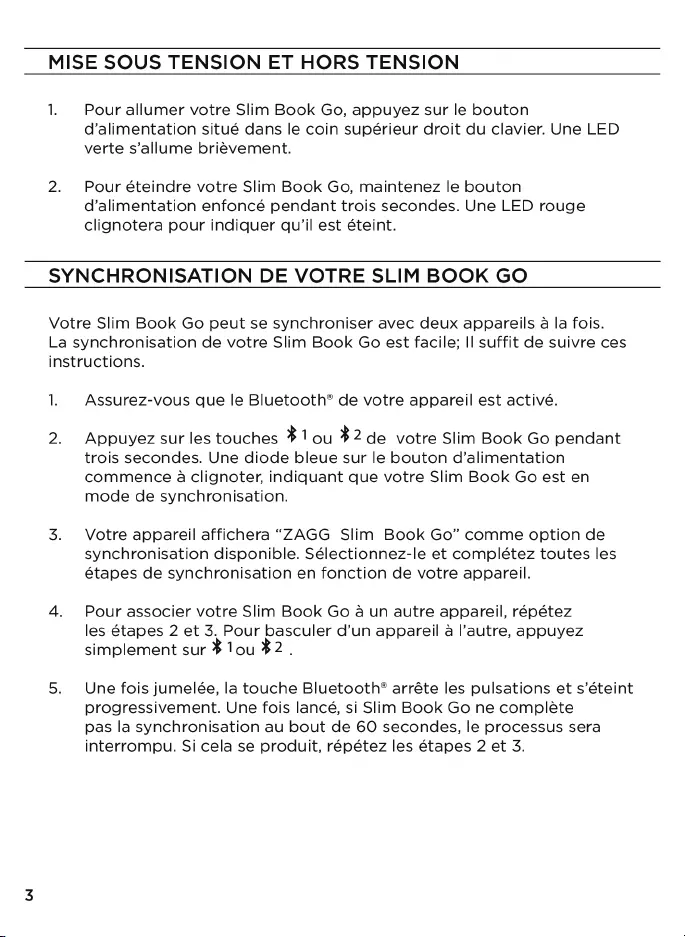
MISE
SOUS
TENSION
ET
HORS
TENSION
1.
Pour
allumer
votre
Slim
Book
Go,
appuyez
sur
le
bouton
d’alimentation
situé
dans
le
coin
supérieur
droit
du
clavier.
Une
LED
verte
s’allume
briévement.
2.
Pour
éteindre
votre
Slim
Book
Go,
maintenez
le
bouton
d’alimentation
enfoncé
pendant
trois
secondes.
Une
LED
rouge
clignotera
pour
indiquer
qu’il
est
éteint.
SYNCHRONISATION
DE
VOTRE
SLIM
BOOK
GO
Votre
Slim
Book
Go
peut
se
synchroniser
avec
deux
appareils
a
la
fois.
La
synchronisation
de
votre
Slim
Book
Go
est facile;
Il
suffit
de
suivre
ces
instructions.
1.
Assurez-vous
que
le
Bluetooth®
de
votre
appareil
est
activé.
2.
Appuyez
sur
les
touches
$1
ou
$2
de
votre
Slim
Book
Go
pendant
trois
secondes.
Une
diode
bleue
sur
le
bouton
d’alimentation
commence
a
clignoter,
indiquant
que
votre
Slim
Book
Go
est
en
mode
de
synchronisation.
3.
Votre
appareil
affichera
“ZAGG
Slim
Book
Go”
comme
option
de
synchronisation
disponible.
Sélectionnez-le
et
complétez
toutes
les
étapes
de
synchronisation
en
fonction
de
votre
appareil.
4.
Pour
associer
votre
Slim
Book
Go
a
un
autre
appareil,
répétez
les
étapes
2
et
3.
Pour
basculer
d’un
appareil
a
|’autre,
appuyez
simplement
sur
Blou
$2.
5.
Une
fois
jumelée,
la
touche
Bluetooth®
arréte
les
pulsations
et
s’éteint
progressivement.
Une
fois
lancé,
si
Slim
Book
Go
ne
compléte
pas
la
synchronisation
au
bout
de
60
secondes,
le
processus
sera
interrompu.
Si
cela
se
produit,
répétez
les
étapes
2
et
3.
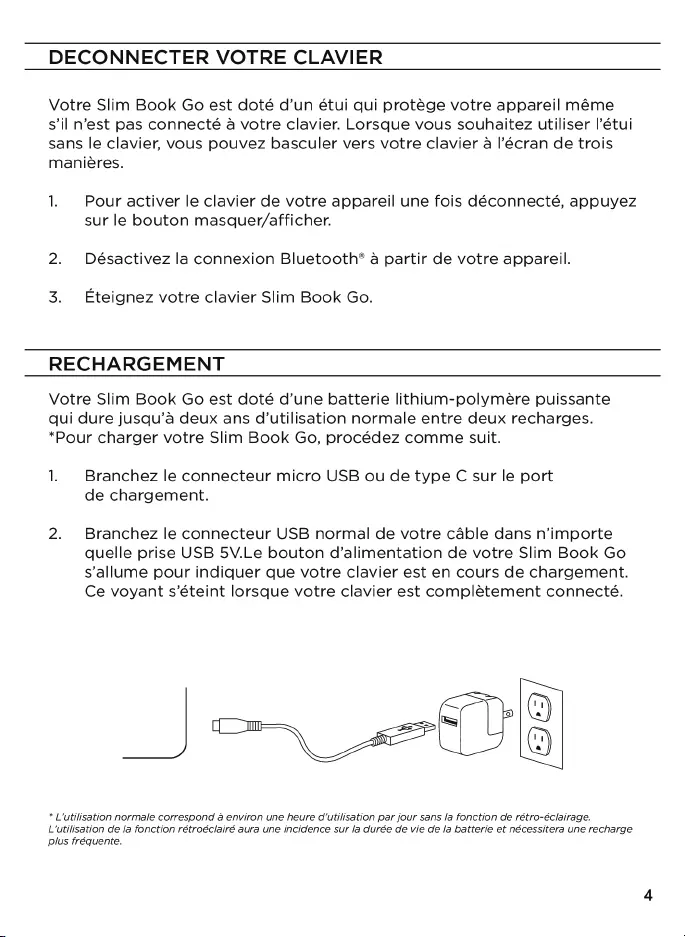
DECONNECTER
VOTRE
CLAVIER
Votre
Slim
Book
Go
est
doté
d’un
étui
qui
protege
votre
appareil
méme
s'il
n’est
pas
connecté
a
votre
clavier.
Lorsque
vous
souhaitez
utiliser
|’étui
sans
le
clavier,
vous
pouvez
basculer
vers
votre
clavier
a
|’écran
de
trois
maniéres.
1.
Pour
activer
le
clavier
de
votre
appareil
une
fois
déconnecté,
appuyez
sur
le
bouton
masquer/afficher.
2.
Désactivez
la
connexion
Bluetooth®
a
partir
de
votre
appareil.
3.
Eteignez
votre
clavier
Slim
Book
Go.
RECHARGEMENT
Votre
Slim
Book
Go
est
doté
d’une
batterie
lithium-polymére
puissante
qui
dure
jusqu’a
deux
ans
d’utilisation
normale
entre
deux
recharges.
*Pour
charger
votre
Slim
Book
Go,
procédez
comme
suit.
1.
Branchez
le
connecteur
micro
USB
ou
de
type
C
sur
le
port
de
chargement.
2.
Branchez
le
connecteur
USB
normal
de
votre
cable
dans
n’importe
quelle
prise
USB
5V.Le
bouton
d’alimentation
de
votre
Slim
Book
Go
s’allume
pour
indiquer
que
votre
clavier
est
en
cours
de
chargement.
Ce
voyant
s’éteint
lorsque
votre
clavier
est
complétement
connecté.
JL
fie
*
L’utilisation
normale
correspond
a
environ
une
heure
d'utilisation
par
jour
sans
la
fonction
de
rétro-éclairage.
L‘utilisation
de
la
fonction
rétroéclairé
aura
une
incidence
sur
la
durée
de
vie
de
la
batterie
et
nécessitera
une
recharge
plus
fréquente.

AUTONOMIE
DE
LA
BATTERIE
Pour
vérifier
la
durée
de
vie
de
la
batterie
de
votre
clavier
Slim
Book
Go,
appuyez
sur
fn
+
la
touche
de
la
batterie.
La
LED
sur
la
touche
d’alimentation
clignotera
avec
de
l’une
des
trois
maniéres
suivantes
:
Trois
clignotements
verts
=
50%
ou
plus
de
la
vie
de
la
batterie
Trois
clignotements
jaunes
=
de
25
a
49%
de
la
vie
de
la
batterie
Trois
clignotements
rouges
=
moins
de
25%
de
la
vie
de
la
batterie
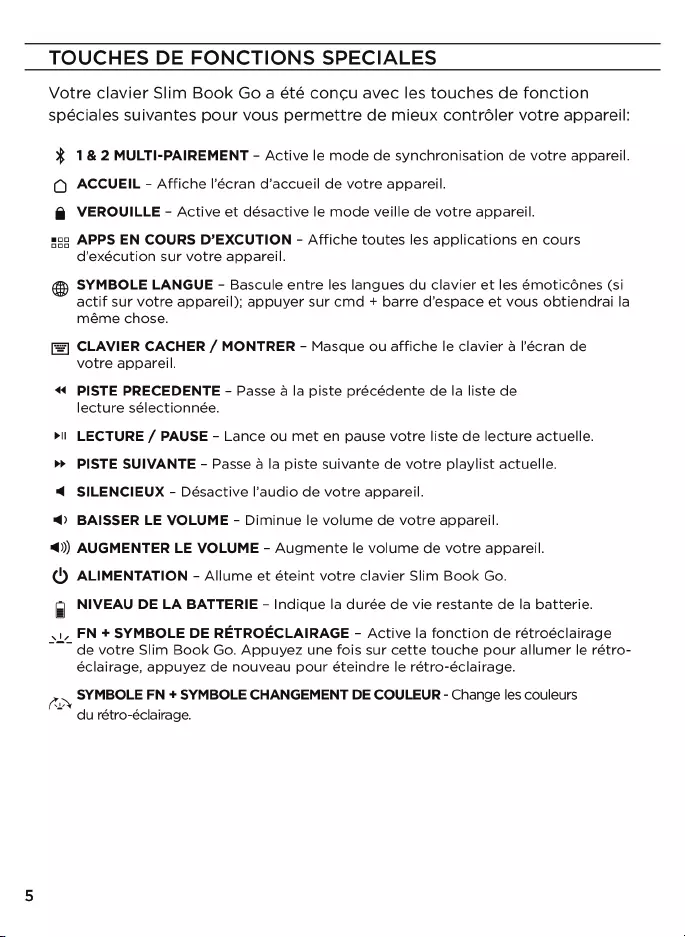
TOUCHES
DE
FONCTIONS
SPECIALES
Votre
clavier
Slim
Book
Go
a
été
conc¢u
avec
les
touches
de
fonction
spéciales
suivantes
pour vous
permettre
de
mieux
contrdéler
votre
appareil:
%
A
a
oo
oo
om
®
>I
>>
q
4
®)
oO
z
Ny
CN
1&
2
MULTI-PAIREMENT
-
Active
le
mode
de
synchronisation
de
votre
appareil.
ACCUEIL
-
Affiche
I’écran
d’accueil
de
votre
appareil.
VEROUILLE
-
Active
et
désactive
le
mode
veille
de
votre
appareil.
APPS
EN
COURS
D’EXCUTION
-
Affiche
toutes
les
applications
en
cours
d’exécution
sur
votre
appareil.
SYMBOLE
LANGUE
-
Bascule
entre
les
langues
du
clavier
et
les
émoticénes
(si
actif
sur
votre
appareil);
appuyer
sur
cmd
+
barre
d’espace
et
vous
obtiendrai
la
méme
chose.
CLAVIER
CACHER
/
MONTRER
-
Masque
ou
affiche
le
clavier
a
l’écran de
votre
appareil.
PISTE
PRECEDENTE
-
Passe
a
la
piste
précédente
de
la
liste
de
lecture
sélectionnée.
LECTURE
/
PAUSE
-
Lance
ou
met
en
pause
votre
liste
de
lecture
actuelle.
PISTE
SUIVANTE
-
Passe
4
la
piste
suivante
de
votre
playlist
actuelle.
SILENCIEUX
-
Désactive
l’audio
de
votre
appareil.
BAISSER
LE
VOLUME
-
Diminue
le
volume
de
votre
appareil.
AUGMENTER
LE
VOLUME
-
Augmente
le
volume
de
votre
appareil.
ALIMENTATION
-
Allume
et
éteint
votre
clavier
Slim
Book
Go.
NIVEAU
DE
LA
BATTERIE
-
Indique
la
durée
de
vie
restante
de
la
batterie.
FN
+
SYMBOLE
DE
RETROECLAIRAGE
-
Active
la
fonction
de
rétroéclairage
de
votre
Slim
Book
Go.
Appuyez
une
fois
sur
cette
touche
pour
allumer
le
rétro-
éclairage,
appuyez
de
nouveau
pour éteindre
le
rétro-éclairage.
SYMBOLE
FN
+
SYMBOLE
CHANGEMENT
DE
COULEUR
-
Change
les
couleurs
du
rétro-éclairage.
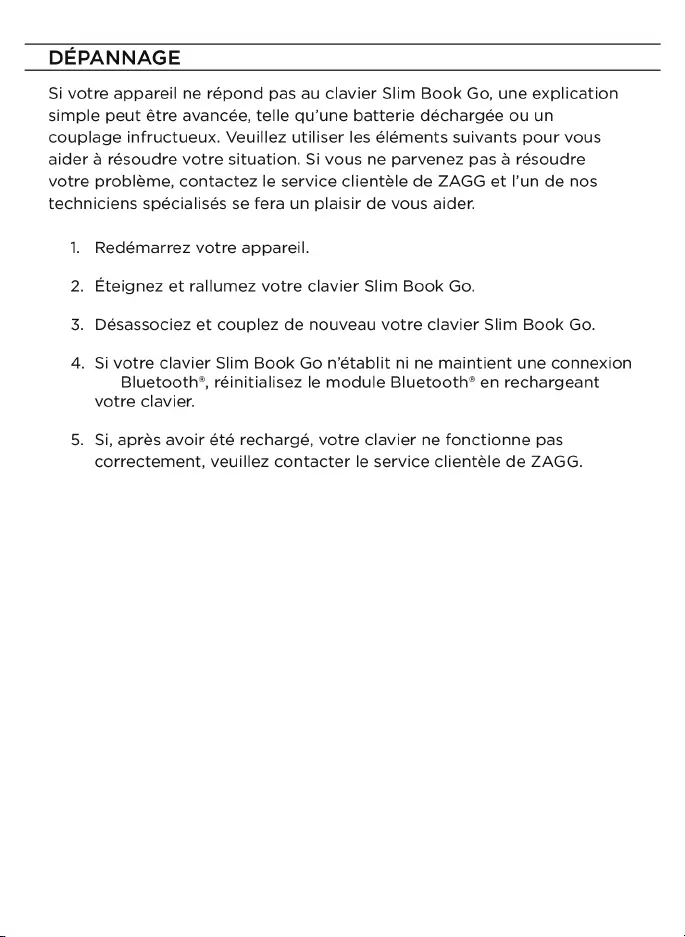
DEPANNAGE
Si
votre
appareil
ne
répond
pas
au
clavier
Slim
Book
Go,
une
explication
simple
peut
étre
avancée,
telle
qu’une
batterie
déchargée
ou
un
couplage
infructueux.
Veuillez
utiliser
les
éléments
suivants
pour
vous
aider
a
résoudre
votre
situation.
Si
vous
ne
parvenez
pas
a
résoudre
votre
probleme,
contactez
le
service
clientele
de
ZAGG
et
l’un
de
nos
techniciens
spécialisés
se
fera
un
plaisir
de
vous
aider.
1.
Redémarrez
votre
appareil.
2.
Eteignez
et
rallumez
votre
clavier
Slim
Book
Go.
3.
Désassociez
et
couplez
de
nouveau
votre
clavier
Slim
Book
Go.
4.
Si
votre
clavier Slim
Book
Go
n’établit
ni
ne
maintient
une
connexion
Bluetooth®,
réinitialisez
le
module
Bluetooth®
en
rechargeant
votre
clavier.
5.
Si,
aprés
avoir
été
rechargé,
votre
clavier
ne
fonctionne
pas
correctement,
veuillez
contacter
le
service
clientéle
de
ZAGG.
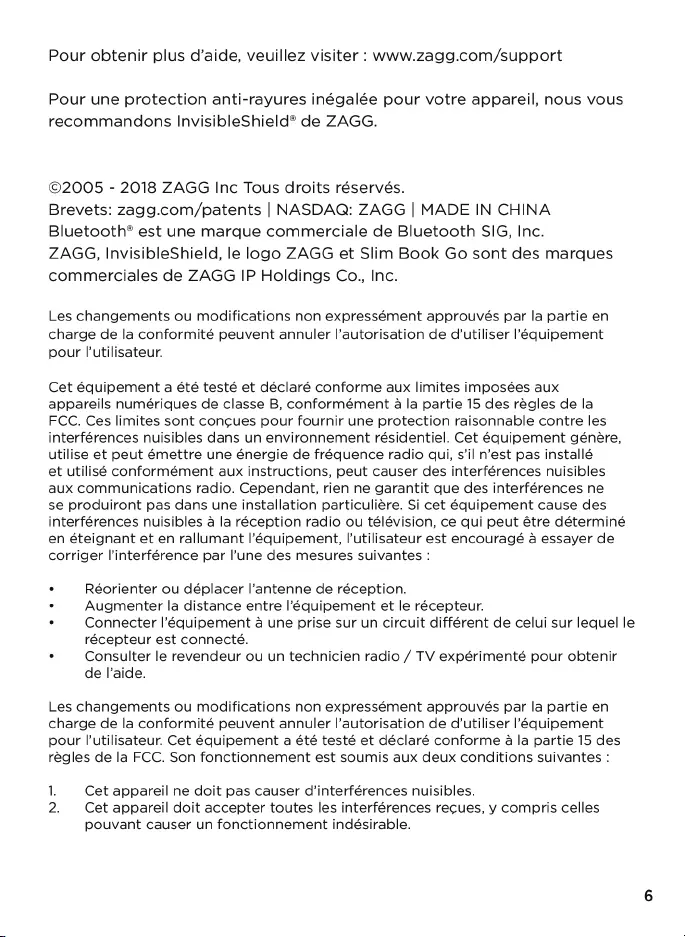
Pour
obtenir
plus
d’aide,
veuillez
visiter
:
www.zagg.com/support
Pour
une
protection
anti-rayures
inégalée
pour
votre
appareil,
nous vous
recommandons
InvisibleShield®
de
ZAGG.
©2005
-
2018
ZAGG
Inc
Tous
droits
réservés.
Brevets:
zagg.com/patents
|
NASDAQ:
ZAGG
|
MADE
IN
CHINA
Bluetooth®
est
une
marque
commerciale
de
Bluetooth
SIG,
Inc.
ZAGG,
InvisibleShield,
le
logo
ZAGG
et
Slim
Book
Go
sont
des
marques
commerciales
de
ZAGG
IP
Holdings
Co.,
Inc.
Les
changements
ou
modifications
non
expressément
approuvés
par
la
partie
en
charge
de
la
conformité
peuvent
annuler
l’autorisation
de
d’utiliser
l’équipement
pour
l’utilisateur.
Cet
équipement
a
été
testé
et
déclaré
conforme
aux
limites
imposées
aux
appareils
numériques
de
classe
B,
conformément
a
la
partie
15
des régles
de
la
FCC.
Ces
limites
sont
concues
pour
fournir
une
protection
raisonnable
contre
les
interférences
nuisibles
dans
un
environnement
résidentiel.
Cet
6quipement
génére,
utilise
et
peut
émettre
une
énergie
de
fréquence
radio
qui,
s’il
n’est
pas
installé
et
utilisé
conformément
aux
instructions,
peut
causer
des
interférences
nuisibles
aux
communications
radio.
Cependant,
rien
ne
garantit
que
des
interférences
ne
se
produiront
pas
dans
une
installation
particuliére.
Si
cet
équipement
cause
des
interférences
nuisibles
a
la
réception
radio
ou
télévision,
ce
qui
peut
étre
déterminé
en
éteignant
et
en
rallumant
l’équipement,
l’utilisateur
est
encouragé
a
essayer
de
corriger
l’interférence
par
l’une
des
mesures
suivantes
:
.
Réorienter
ou
déplacer
l’antenne
de
réception.
.
Augmenter
la
distance
entre
|’équipement
et
le
récepteur.
.
Connecter
l’équipement
a
une
prise
sur
un
circuit
différent
de
celui
sur
lequel
le
récepteur
est
connecté.
.
Consulter
le
revendeur
ou
un
technicien
radio
/ TV
expérimenté
pour
obtenir
de
l’aide.
Les
changements
ou
modifications
non
expressément
approuvés
par
la
partie
en
charge
de
la
conformité
peuvent
annuler
l’autorisation
de
d’utiliser
l’équipement
pour
l’utilisateur.
Cet
équipement
a
été
testé
et
déclaré
conforme
4a
la
partie
15
des
regles
de
la
FCC.
Son
fonctionnement
est
soumis
aux
deux
conditions
suivantes
:
1.
Cet
appareil
ne
doit
pas
causer
d’interférences
nuisibles.
2.
Cet
appareil
doit
accepter
toutes
les
interférences
recues,
y
compris
celles
pouvant
causer
un
fonctionnement
indésirable.
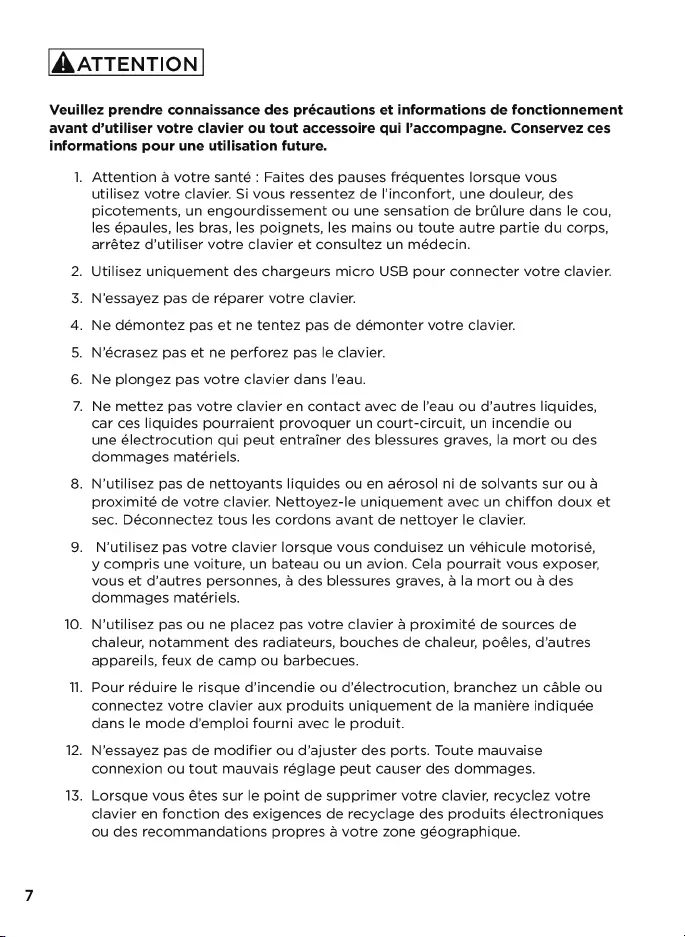
Veuillez
prendre
connaissance
des
précautions
et
informations
de
fonctionnement
avant
d’utiliser
votre
clavier
ou
tout
accessoire
qui
l’accompagne.
Conservez
ces
informations
pour
une
utilisation
future.
1.
NOM
KR
WN
13.
Attention
a
votre
santé
:
Faites
des
pauses
fréquentes
lorsque
vous
utilisez
votre
clavier.
Si
vous
ressentez
de
l’inconfort,
une
douleur,
des
picotements,
un
engourdissement
ou
une
sensation
de
brtlure
dans
le
cou,
les
épaules,
les
bras,
les
poignets,
les
mains
ou
toute
autre
partie
du
corps,
arrétez
d’utiliser
votre
clavier
et
consultez
un
médecin.
Utilisez
uniquement
des
chargeurs
micro
USB
pour
connecter
votre
clavier.
N’essayez
pas
de
réparer
votre
clavier.
Ne
démontez
pas
et
ne
tentez
pas
de
démonter
votre
clavier.
N’écrasez
pas
et
ne
perforez
pas
le
clavier.
Ne
plongez
pas
votre
clavier
dans
l’eau.
Ne
mettez
pas
votre
clavier
en
contact
avec
de
l’eau
ou
d’autres
liquides,
car
ces
liquides
pourraient
provoquer
un
court-circuit,
un
incendie
ou
une
électrocution
qui
peut
entrainer
des
blessures
graves,
la
mort
ou
des
dommages
matériels.
N’utilisez
pas
de
nettoyants
liquides
ou
en
aérosol
ni
de
solvants
sur
ou
a
proximité
de
votre
clavier.
Nettoyez-le
uniquement
avec
un
chiffon
doux
et
sec.
Déconnectez
tous
les
cordons
avant
de
nettoyer
le
clavier.
N’utilisez
pas
votre
clavier
lorsque
vous
conduisez
un
véhicule
motorisé,
y
compris
une
voiture,
un
bateau
ou
un
avion.
Cela
pourrait
vous
exposer,
vous
et
d’autres
personnes,
a
des
blessures
graves,
a
la
mort
ou
a
des
dommages
matériels.
N’utilisez
pas
ou
ne
placez
pas
votre
clavier
a
proximité
de
sources
de
chaleur,
notamment
des
radiateurs,
bouches
de
chaleur,
poéles,
d’autres
appareils,
feux
de
camp
ou
barbecues.
Pour
réduire
le
risque
d’incendie
ou
d’électrocution,
branchez
un
cable
ou
connectez
votre
clavier
aux
produits
uniquement
de
la
maniére
indiquée
dans
le
mode
d’emploi
fourni
avec
le
produit.
N’essayez
pas
de
modifier
ou
d’ajuster des
ports.
Toute
mauvaise
connexion
ou
tout
mauvais
réglage
peut
causer
des
dommages.
Lorsque
vous
étes
sur
le
point
de
supprimer
votre
clavier,
recyclez
votre
clavier
en
fonction
des
exigences
de
recyclage
des
produits
électroniques
ou
des
recommandations
propres
a
votre
zone
géographique.